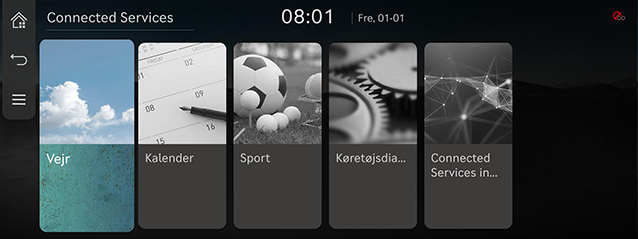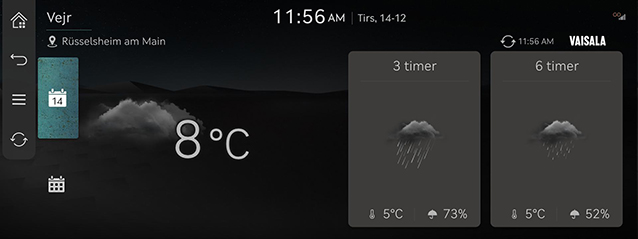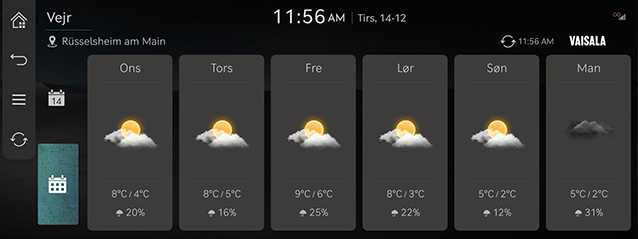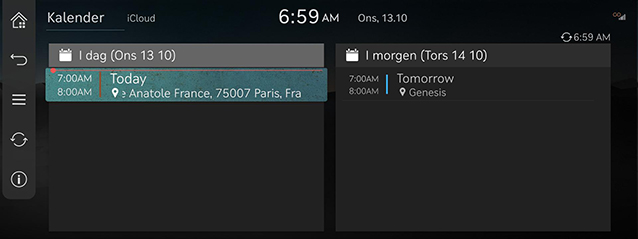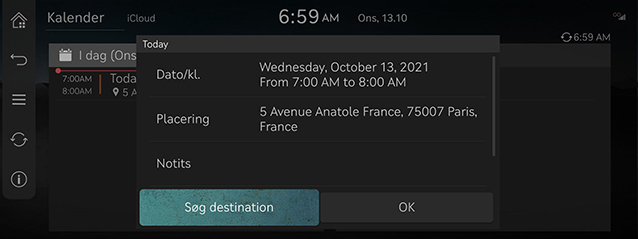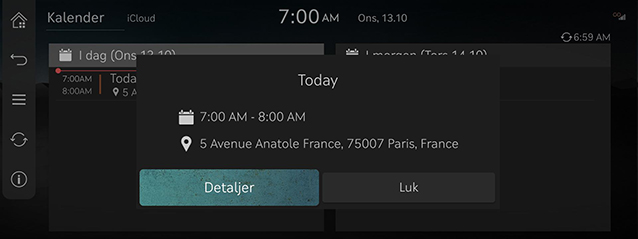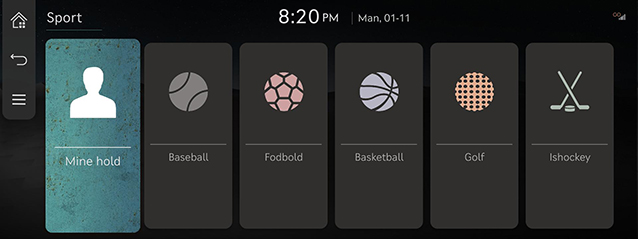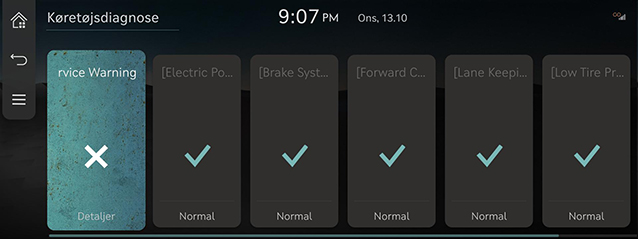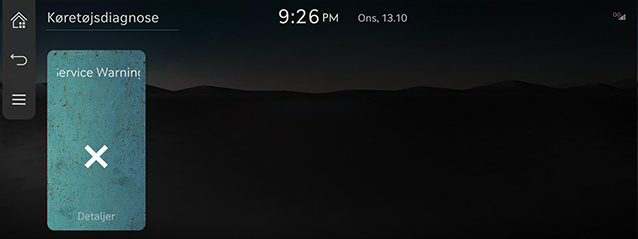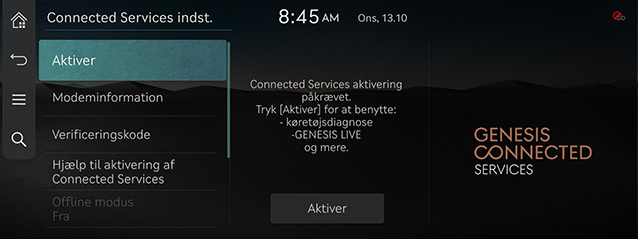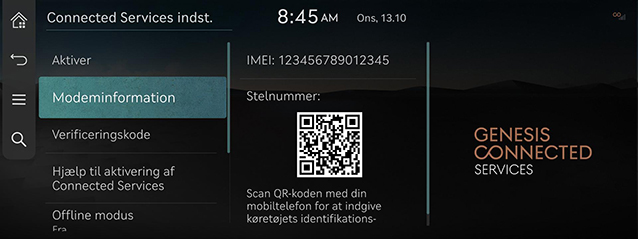Genesis Connected Services (Hvis bilen har udstyret)
Funktionen Genesis Connected Services er understøttet for biler, der er købt i EU. Understøttelsen af funktionen er ikke afhængig af den pågældende bilmodel.
Før du bruger Genesis Connected Services
Hvad er Genesis Connected Services?
Det er en telematiktjeneste, som er baseret på vores avancerede it-system, og som gør din køreoplevelse mere komfortabel og sjov og byder på sikkerhedsfunktioner, bildiagnose, fjernbetjeningsmuligheder og endda også smartphonesynkroniseringfunktioner.
Nyd en smartere kørestil med Genesis Connect Services.
Hvad er telematik?
Ordet ”telematik” har sin oprindelse i en kombinationen af telekommunikation og informatik. Det anvendes om et informationssystem, som via en indbygget terminal leverer en lang række kørselsinformationer på grundlag af en analyse af alle symptomer og kørselsforhold. Dette giver mulighed for en meget sikrere og mere komfortabel køreoplevelse.
Om overførsel og modtagelse af radiobølger
Forbindelsen til Genesis Connected Services eller den trådløse dataoverførsel kan blive afbrudt på følgende steder.
Transmissions-/modtagelsesstatussen for radiobølger vises på skærmen til Genesis Connected Services.
Det anbefales, at du anvender Genesis Connected Services-systemet, når antenneikonet (![]() ) viser fire søjler eller mere.
) viser fire søjler eller mere.
Steder, hvor Genesis Connect Services kan blive afbrudt afhængigt af transmissions-/modtagelsesstatussen:
- I tunneler
- Bjergområder eller tæt skov
- Veje tæt på klippekanter
- Tætbebyggede områder
- På motorveje eller veje, der går under højere veje
- Indvendigt i bygninger
- Bilens onlinetjenester kan ikke anvendes, mens eCall er aktiveret.
Kom godt i gang med Genesis Connected Services
Funktionerne i Genesis Connected Services er tilgængelige, når abonnementet på tjenesterne er tegnet.
Der kan være ekstra omkostninger forbundet med brugen af Genesis Connected Services.
De tilgængelige funktioner kan variere afhængigt af abonnementet.
- Tryk på [Connected Services] på startskærmen.
|
|
- Vælg det ønskede element.
- [Vejr]: Tjekker vejrinformationerne for den aktuelle position eller vejrudsigten for en uge.
- [Kalender]: Tjekker begivenhederne i den forbundne kalender i appen med onlinetjenester.
- [Sport]: Tjekker resultaterne og tilknyttede oplysninger for hver type sportsbegivenhed.
- [Køretøjsdiagnose]: Tjekker diagnosticeringen for at undersøge, om der er noget i bilen, der ikke er, som det skal være.
- [Connected Services indst.]: Tjekker tjenesteabonnementsstatussen og modeminformationer.
Vejr
Giver dig informationer om vejret på din aktuelle position og på destinationen i realtid. Du får også vist en vejrudsigt for en uge frem.
Tjek af vejret i dag
Viser live-vejrinformation på skærmen.
Tryk på [Connected Services] > [Vejr] > [![]() ] på startskærmen.
] på startskærmen.
|
|
- [Tid]: Viser vejret, luftforholdene og temperaturen.
- [3 timer/6 timer]: Viser vejret, temperaturen og sandsynligheden for nedbør/snevejr.
Tjek af vejrudsigt for en uge
Viser live-vejrinformationer for en uge.
Tryk på [Connected Services] > [Vejr] > [![]() ] på startskærmen.
] på startskærmen.
|
|
Kalender
Kundens kalender (Google eller iCloud) skal først tilknyttes via Genesis Connected Services-appen.
I bilen kan du tjekke tidsplanen i den tilknyttede kalender og angive en destination i de inkluderede lokationsinformationer.
Tryk på [Connected Services] > [Kalender] på startskærmen.
|
|
Søgning efter destination
Hvis der er oplysninger om sted på skærmbilledet med tidsplanen, kan du vælge ”Søg destination” for at søge efter en lokation og indstille den som destination for at modtage vejvisning.
|
|
Modtagelse af begivenhedsnotifikation
Pop-op-notifikationen med tidsplan udbydes i overensstemmelse med den indtastede tidsindstilling for begivenheden, da tidsplanen blev oprettet.
|
|
Sport
Giver informationer om sportsbegivenheder i realtid for hver sportsgren som fx baseball, fodbold, basketball, volleyball, golf, etc.
Tryk på [Connected Services] > [Sport] på startskærmen.
|
|
Køretøjsdiagnose
Køretøjsdiagnose (manuel diagnosticering)
Bildiagnose vil blive afbrudt, hvis du skifter til et andet skærmbillede, mens diagnosen er i gang.
For at modtage resultatdetaljer skal du først registrere dig til Genesis Connected Services.
Tryk på [Connected Services] > [Køretøjsdiagnose] på startskærmen.
|
|
Køretøjsdiagnose (automatisk diagnosticering)
Funktionen bildiagnose (automatisk diagnosticering) udfører automatisk diagnose på din bil, når en advarselslampe i instrumentenheden lyser, og viser føreren detaljerne om bilens funktionsfejl på skærmen.
|
|
|
,Bemærk |
|
Hvis udførelsen af bildiagnose (automatisk diagnosticering) mislykkedes, udføres diagnosen automatisk igen, når du starter din bil. |
Genesis Connected Services – indstillinger
Aktivering af tjeneste (når tjenesten ikke er aktiveret)
Når du har købt din bil, skal du aktivere (registrere dig til) Genesis Connected Services for at benytte Genesis Connected Services-funktionerne, herunder vejr, kalender og bildiagnose.
- Tryk på [Connected Services] > [Connected Services indst.] > [Aktiver] på startskærmen.
- Tryk på [Aktiver].
|
|
|
,Bemærk |
|
Aktivering af tjeneste (når tjenesten er udløbet)
Hvis din gratis prøveperiode på Genesis Connected Services er udløbet, er Genesis Connected Services-funktionerne ikke tilgængelige.
For at aktivere Genesis Connected Services bedes du kontakte din servicepartner eller en autoriseret Genesis partner for at få hjælp til dette.
Modeminformationer
Viser information om modemnummeret/USIM/IMEI/VIN.
Tryk på [Connected Services] > [Connected Services indst.] > [Modeminformationer] på startskærmen.
|
|
Verificeringskode
- Tryk på [Connected Services] > [Connected Services indst.] > [Verificeringskode] på startskærmen.
- For flere oplysninger skal du gå til afsnittet "Indstillinger for Connected Services".
Hjælp til aktivering af Connected Services
- Tryk på [Connected Services] > [Connected Services indst.] > [Hjælp til aktivering af Connected Services] på startskærmen.
- For flere oplysninger skal du gå til afsnittet "Indstillinger for Connected Services".
Offline modus
- Tryk på [Connected Services] > [Connected Services indst.] > [Offline modus] på startskærmen.
- For flere oplysninger skal du gå til afsnittet "Indstillinger for Connected Services".
Vilkår for anvendelse
- Tryk på [Connected Services] > [Connected Services indst.] > [Vilkår for anvendelse] på startskærmen.
- For flere oplysninger skal du gå til afsnittet "Indstillinger for Connected Services".
Databeskyttelseserklæring
- Tryk på [Connected Services] > [Connected Services indst.] > [Databeskyttelseserklæring] på startskærmen.
- For flere oplysninger skal du gå til afsnittet "Indstillinger for Connected Services".
Deaktiv. Connected Services
- Tryk på [Connected Services] > [Connected Services indst.] > [Deaktiv. Connected Services] på startskærmen.
- For flere oplysninger skal du gå til afsnittet "Indstillinger for Connected Services".